فہرست کا خانہ
اعداد و شمار، ڈیٹا مائننگ، مشین لرننگ وغیرہ میں ڈیٹا کا تجزیہ کرنے کے لیے آؤٹ لیرز کو تلاش کرنا اور انہیں ہٹانا ایک بہت عام کام ہے۔ ایسے بہت سے طریقے ہیں جن سے آپ اپنے ڈیٹاسیٹ میں آؤٹ لیرز تلاش کر سکتے ہیں لیکن انہیں ہٹانے کا عمل اتنا آسان نہیں ہے۔ مل. اس آرٹیکل میں، ہم آپ کو دکھائیں گے کہ کس طرح ایکسل میں آؤٹ لیرز کو ہٹانا ہے ۔
ورک بک ڈاؤن لوڈ کریں
آپ یہاں سے مفت پریکٹس ایکسل ورک بک ڈاؤن لوڈ کرسکتے ہیں۔ یہاں۔
Outliers.xlsx کو ہٹائیں
Excel میں Outliers کیا ہیں؟
A outlier ایک قدر ہے جو ڈیٹاسیٹ کی اوسط یا اوسط قدر سے بالکل ہٹ جاتی ہے۔ دوسرے لفظوں میں، آؤٹ لیرز وہ قدریں ہیں جو ڈیٹاسیٹ میں موجود باقی اقدار سے نمایاں طور پر زیادہ یا کم ہوتی ہیں۔
ایک کرکٹ میچ کے بارے میں سوچیں جہاں تمام بلے بازوں نے 50 کے قریب رنز بنائے لیکن صرف ایک بلے باز نے سنچری بنائی (100 ) اور ایک اور بلے باز 0 پر آؤٹ ہوا۔ کہ اس میچ میں 100 اور 0 سکور آؤٹ لیرز ہیں۔
آؤٹ لائرز پریشانی کا شکار ہیں کیونکہ وہ ڈیٹا کے تجزیے کے نتیجے کو خراب کر سکتے ہیں اور گمراہ کن نتائج پیدا کر سکتے ہیں۔ اس لیے بہتر ہے کہ آؤٹ لیرز کو تلاش کریں اور انہیں ہٹا دیں تاکہ ایک ہموار ڈیٹا سیٹ ہو۔
ایکسل میں آؤٹ لیرز کو ہٹانے کے 3 طریقے
اس سیکشن میں، آپ سیکھیں گے کہ کیسے اپنے ڈیٹاسیٹ سے 3 مختلف طریقوں سے آؤٹ لائرز کو حذف کریں ۔ آؤٹ لیرز کو ہٹانا ایک مشکل عمل ہے، اس لیے پورے مضمون کو غور سے پڑھیں۔
1۔ بغیر اوسط کا حساب لگانے کے لیے ایکسل فنکشن کا استعمالOutliers
Excel TRIMMEAN فنکشن کا استعمال کسی دیے گئے ڈیٹا سیٹ کی اوسط کا حساب لگانے کے لیے کیا جا سکتا ہے جبکہ آؤٹ لیرز کو چھوڑ کر۔ خارج کرنے کے لیے ڈیٹا پوائنٹس فی صد کے طور پر فراہم کیے جاتے ہیں۔ فیصد کی قدر اعشاریہ فارمیٹ یا فیصد فارمیٹ کے طور پر ان پٹ ہو سکتی ہے۔
آؤٹ لائرز کے بغیر مطلب کا حساب لگانے کے لیے نحو ہے،
=TRIMMEAN( array, percent)یہاں،
- ارے = اوسط نتیجہ کو تراشنے اور شمار کرنے کے لیے ڈیٹا کی حد
- فیصد = The خارج کرنے کے لیے ڈیٹا پوائنٹس کی تعداد
آئیے دیکھتے ہیں کہ اس فنکشن کو کیسے لاگو کیا جائے تاکہ نکالے گئے آؤٹ لیرز کے ساتھ نتائج کا حساب لگایا جائے۔
14>
اوپر کی تصویر پر غور کریں۔ ہمارے پاس سیل B5 سے B14 تک ڈیٹا ہے۔ یہاں زیادہ تر نمبر 20 سے 27 کے درمیان ہیں، لیکن دو قدریں - 0 اور 100 - ان اقدار سے بہت دور ہیں۔ تو یہ ہمارے ڈیٹاسیٹ میں آؤٹلیرز ہیں۔
ہمارے ڈیٹاسیٹ کے لیے، ایکسل TRIMMEAN فنکشن کے ساتھ آؤٹ لیئر ویلیوز کے بغیر اوسط (اوسط) کا حساب کرنے کا فارمولا ہے،
=TRIMMEAN(B5:B14,0.2) یہاں،
- B5:B14 = اوسط نتیجہ کو تراشنے اور شمار کرنے کے لیے ڈیٹا کی حد
- 0.2 (یا 20%) = خارج کرنے کے لیے ڈیٹا پوائنٹس کی تعداد
اگر ڈیٹاسیٹ میں کوئی نمبر باقی ڈیٹاسیٹ سے 20% دور آتا ہے ، پھر اس نمبر کو آؤٹ لیئرز کہا جائے گا۔
اگر آپ اپنے ڈیٹاسیٹ کے مطابق فارمولہ لکھتے ہیں اور Enter دباتے ہیں، تو آپ کو بغیر آؤٹ لیئرز کے حساب کا مطلب ملے گا۔ آپ کے ڈیٹاسیٹ کے لیے۔ ہمارے معاملے میں، سیل E6 کا حساب کیا گیا اوسط ہے جو کہ 23.50 ہے۔
یہ جانچنے کے لیے کہ آیا جواب درست ہے یا نہیں، ہم اوسط فنکشن چلاتے ہیں۔ سیل E5 میں جو رینج B5:B14 میں تمام اقدار کی اوسط ( 28.80 ) لوٹاتا ہے۔ اور سیل E7 میں، ہم ایک اور AVERAGE فنکشن چلاتے ہیں دستی طور پر تمام سیلز کو ان پٹ کرکے ان کے علاوہ جو آؤٹ لیئرز ویلیوز رکھتے ہیں، اور اس کے نتیجے میں 23.50 کی واپسی ملی۔
لہٰذا ہم کہہ سکتے ہیں کہ TRIMMEAN فنکشن ایکسل میں اوسط کا حساب لگاتے ہوئے کسی دیے گئے ڈیٹاسیٹ سے کامیابی کے ساتھ آؤٹ لیرز کو ہٹا سکتا ہے۔
مزید پڑھیں: ایکسل میں فارمولہ کیسے صاف کریں (7+ طریقے)
2. ایکسل میں ڈیٹا سیٹ اور لائن چارٹ سے آؤٹ لیرز کو ہٹا دیں
درج ذیل تصویر پر غور کریں۔ ہمارے پاس کچھ ڈیٹا ہے جس کی بنیاد پر ہم نے لائن گراف بنایا ہے۔ لائن گراف سے، ہم آسانی سے دیکھ سکتے ہیں کہ ڈیٹا پوائنٹس 4 اور 8 میں ہمارے پاس اپنے آؤٹ لیرز ہیں ۔
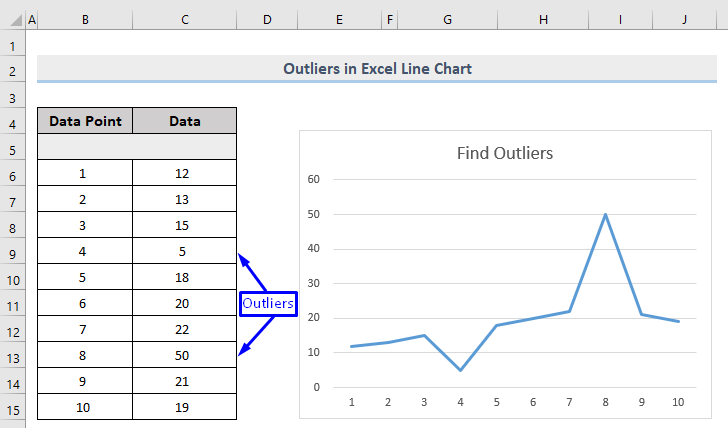
اب ہم دیکھیں گے کہ ہم کس طرح ہموار کرسکتے ہیں۔ ڈیٹاسیٹ سے باہر کی قدروں کو ہٹا کر لائن چارٹ کو آؤٹ کریں۔
کسی دوسرے سیل میں (ہمارے معاملے میں یہ سیل H6 ہے)، درج ذیل فارمولہ لکھیں،
=IF(AND(ABS(C6-C5)>$E$6,ABS(C6-C7)>$E$6),NA(),C6) یہاں،
- C6 = سیل جو ڈیٹاسیٹ میں پہلا ڈیٹا رکھتا ہے
- C5 = پہلے ڈیٹا سیل کے اوپر سیل
- C7 = پہلے ڈیٹا سیل کے نیچے سیل
- $E$6 = ڈیٹا پوائنٹس کے درمیان فرق .
دیکھ رہے ہیں۔ہمارے ڈیٹا، ایسا لگتا ہے کہ جب ڈیٹا پوائنٹ دوسروں سے 10 یونٹس مختلف ہوتا ہے، تو اسے آؤٹلیر کے طور پر نامزد کیا جاتا ہے۔ لہذا ہم 10 کو سیل E6 میں ڈالتے ہیں اور اسے ایک مکمل سیل حوالہ بنا دیتے ہیں تاکہ پورے ڈیٹاسیٹ کو اسکین کرتے ہوئے اور حساب لگاتے وقت یہ سیل ٹھیک ہوجائے۔<3
Enter دبانے کے بعد، آپ دیکھ سکتے ہیں کہ پہلا ڈیٹا اب بھی رزلٹ سیل H6 میں ظاہر ہو رہا ہے۔ آپ کو یہاں بس فارمولہ بنانا تھا تاکہ ہم باقی سیلز پر فارمولے کو لاگو کرنے کے لیے Fill Handle کو گھسیٹ سکیں۔
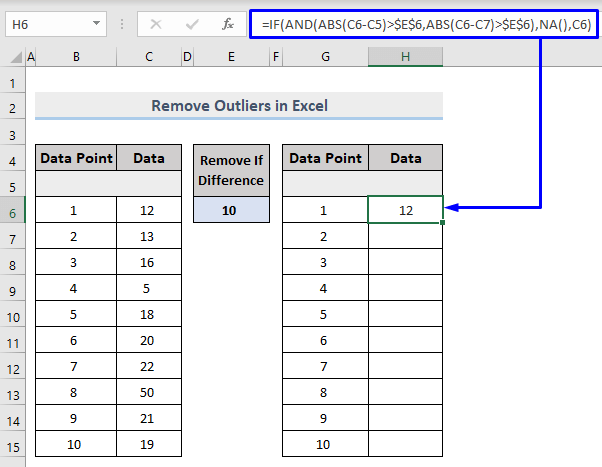
اب قطار کو Fill Handle کے ساتھ نیچے گھسیٹیں اور آپ دیکھیں گے کہ وہ سیل جو آؤٹ لیرز کو پکڑے ہوئے تھے اب #N/A سے بھر گئے ہیں۔
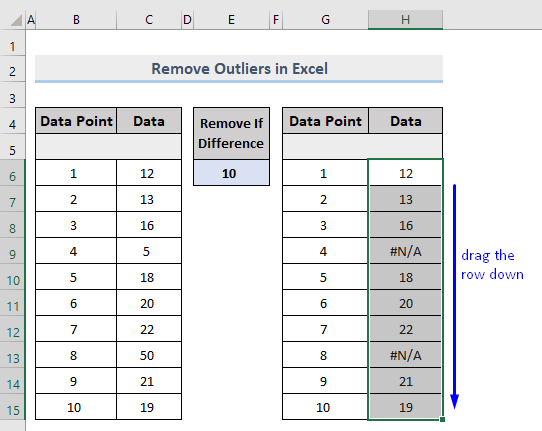
اور اب لائن چارٹ کو دیکھیں، یہ اب ایک چپٹا گراف ہے جس میں کوئی بیرونی قدر نہیں ہے۔

1 IF حالت۔
=IF(AND(
ہم موجودہ ڈیٹا پوائنٹ اور اوپر والے سیل اور نیچے والے سیل کا موازنہ کرنے جا رہے ہیں۔ اور اگر دونوں موازنہ درست ہیں، تب ہی ہم اس کے نتیجے میں ڈیٹا پوائنٹ دکھائیں گے۔ لہذا، چونکہ ہمیں "دونوں" کے موازنہ سے نمٹنے کی ضرورت ہے اس لیے ہمیں AND فنکشن کا استعمال کرنا چاہیے۔
=IF(AND(ABS(
جب ہم ڈیٹا پوائنٹس کو گھٹاتے ہیں، تو کچھ ڈیٹا منفی اقدار کو پھینک سکتا ہے۔ نہیںمنفی قدروں سے نمٹنا چاہتے ہیں کیونکہ منفی قدریں ہمیشہ "فرق 10 ہونے پر ڈیٹا کو ہٹانے" کی شرط سے متصادم ہوں گی۔ لہذا اس بات کو یقینی بنانے کے لیے کہ ہمارے پاس ہمیشہ مثبت نتائج آتے ہیں، ہمیں موازنہ کو ایک مکمل قدر فنکشن میں لپیٹنا ہوگا۔
=IF(AND(ABS(C6-C5)> ;$E$6
یہاں ہم نے اپنا پہلا موازنہ شروع کیا۔ ہم صرف موجودہ قدر کو اوپر والی قدر سے گھٹاتے ہیں اور دیکھتے ہیں کہ کیا نتیجہ سیل E6<2 میں ذخیرہ شدہ فرق کی سطح سے زیادہ ہے> اور سیل کی قدر کو مقفل رکھنے کے لیے سیل کو ایک مطلق حوالہ بنایا۔
=IF(AND(ABS(C6-C5)>$E$6,ABS(C6) -C7)>$E$6)
اگلا، موازنہ کا دوسرا حصہ جسے کوما سے الگ کیا گیا ہے۔ یہ موجودہ ڈیٹا پوائنٹ کا اگلے ڈیٹا پوائنٹ سے موازنہ کرے گا۔
=IF(AND(ABS(C6-C5)>$E$6,ABS(C6-C7)>$E$6),NA()
اب ہم ڈالتے ہیں ایک کوما اور تعین کریں کہ وہاں NA فنکشن ڈالیں اگر دونوں AND فنکشن درست ہیں۔
=IF(AND(ABS(C6-C5) >$E$6,ABS(C6-C7)>$E$6),NA(),C6)
اور اگر AND فنکشن درست نہیں ہے تو ہم اصل ڈیٹا پوائنٹ کو IF False ویلیو کے طور پر واپس کرنا چاہتے ہیں۔ تو ہم ٹائپ کرتے ہیں۔ e کوما میں اور وہاں سیل حوالہ نمبر C6 پاس کریں۔
مزید پڑھیں: ایکسل میں ڈیٹا کی توثیق کو کیسے ہٹایا جائے (5 طریقے)
اسی طرح کی ریڈنگز
- ایکسل میں ہیڈر کو کیسے ہٹایا جائے (4 طریقے)
- میں ڈاٹڈ لائنز کو ہٹا دیں۔ایکسل (5 فوری طریقے)
- ایکسل سے گرڈ کو کیسے ہٹایا جائے (6 آسان طریقے)
- ایکسل میں بارڈرز ہٹائیں (4 فوری طریقے)
- ایکسل میں مطابقت موڈ کو کیسے ہٹایا جائے (2 آسان طریقے) 12>13>
3. ایکسل میں آؤٹ لیرز کو دستی طور پر ہٹا دیں
ایکسل میں آؤٹ لیرز کو ختم کرنے کا ایک اور آسان طریقہ ہے، بس اپنے ڈیٹاسیٹ کی اقدار کو ترتیب دیں اور اس سے اوپر اور نیچے والی اقدار کو دستی طور پر حذف کریں۔
چھانٹنا ڈیٹا،
- منتخب کریں ڈیٹاسیٹ۔
- پر جائیں ترتیب دیں اور ترمیم کریں گروپ میں کو فلٹر کریں اور یا تو چھوٹی سے بڑی سے چھانٹیں یا سب سے چھوٹے سے چھوٹے کو منتخب کریں۔
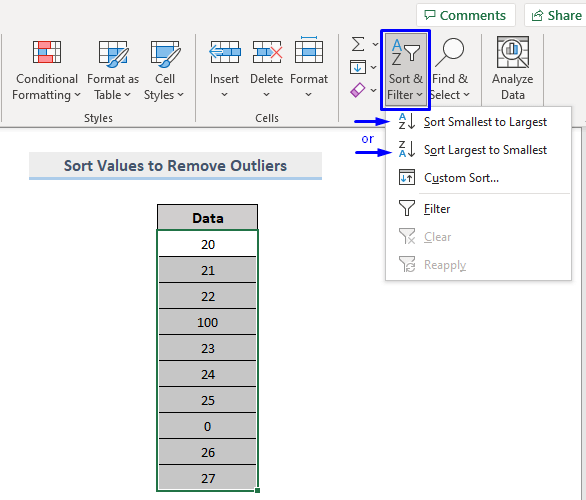
- ہمارے معاملے میں، ہم نے سب سے چھوٹی سے بڑی ترتیب دیں کو منتخب کیا۔ اس نے ہمارے ڈیٹاسیٹ میں نمبروں کو صعودی ترتیب میں ترتیب دیا، سب سے چھوٹے کو اوپر اور سب سے بڑے کو نیچے رکھ کر۔
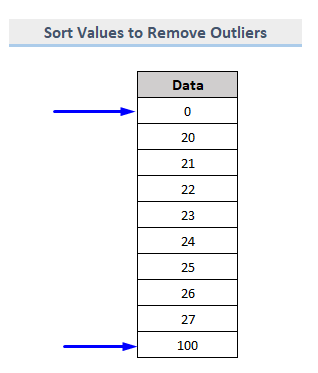
اب صرف دستی طور پر ان ڈیٹا کو حذف کریں۔ ڈیٹاسیٹ کی بیرونی اقدار کو مفت بنانے کے لیے۔
ہم ایک بڑے ڈیٹاسیٹ کے ساتھ کام کرتے ہوئے اس عمل کی پیروی کرنے کی سفارش نہیں کرتے ہیں۔ جب آپ کا ڈیٹا سیٹ چھوٹا ہو اور دیکھنے میں آسان ہو، تب ہی آپ اس طریقہ کار کو لاگو کر سکتے ہیں، ورنہ اسے لاگو نہ کریں۔
مزید پڑھیں: ایکسل میں ترتیب کو کیسے ہٹایا جائے ( 3 آسان طریقے)
نتیجہ
اس مضمون نے آپ کو دکھایا ہے کہ کس طرح ایکسل میں آؤٹلیرز کو ہٹانا ہے ۔ مجھے امید ہے کہ یہ مضمون آپ کے لیے بہت فائدہ مند رہا ہے۔ اگر آپ کے بارے میں کوئی سوالات ہیں تو بلا جھجھک پوچھیں۔موضوع۔

